Merdeka....Merdeka....Merdeka
Dalam Perayaan HUT RI Ke - 70 kali ini bahasannya tentu seputaran Peringatan Kemerdekaan Indonesia, menyinggung logonya kini kita akan memberikan sedikit sentuhan animasi didalamnya, ya kita akan membuatnya lebih mengkilap dengan cara yang sederhana dan tentunya dengan menggunakan aplikasi yang tidak asing lagi untuk dibahaskan. Baiklah, kita akan membahas mengenai hal tersebut.
Versi : Microsoft Powerpoint 2007, 2010, dan diatasnya
Kategori : Mudah
Jenis : Animasi
01. Sisipkan Gambar Logo HUT RI ke - 70
Logo ini bisa dicari dengan mudah di Mesin Pencari Google. Simpan pada drive Komputer dan sisipkan pada slide powerpoint Anda dengan cara mengklik Tab menu Insert lalu klik opsi Pictures. Muncullah kotak dialog, silakan Anda cari dimana tempat And menyimpan gambar logo tadi dan akhiri dengan menekan Tombol Open.
02. Buat bangun Jajargenjang
Bangun ini dalam Powerpoint disebut dengan Parallelogram , bisa ditemui pada bagian Flowchart di Ikon Shapes. Bangun ini berguna untuk memberikan efek mengkilap yang akan kita buat sederhana. Kita sebenarnya bisa membuat bangun lainnya seperti bangun persegi panjang maupun bangun lainnya, namun sebagai awal kita mencoba membuat dengan bangun ini terlebih dahulu.
Tarik dan sesuaikan pada slide, Gunakan bulatan warna kuning yang muncul saat bangun diseleksi, ini akan membuatnya lebih miring dan ramping. Gandakan dengan menekan Tombol Ctrl + d di Keyboard dan pastikan bahwa bangunnya tetap terseleksi. atau masih dalam kondisi di klik.
Berikan pewarnaan yang sesuai keinginan, Disini saya ingin memberikan efek mengkilap warna putih, silakan pilih warna putih pada bagian Shape fill dan hilangkan garis border dengan memilih no outline pada bagian Shape Outline.
Agar hasilnnya lebih menarik, kita akan memberikan efek transparansi, Klik bangun jajar genjang yang sudah diberikan pewarnaan tadi lalu pilih opsi Format shapes. Muncul kotak dialog, geser panel Transparency ke persentase yang diinginkan.Akhiri dengan menekan tombol OK, lakukan hal yang sama kedua bangun jajar genjang tadi. Usahakan bangun jajar genjang yang kedua lebih ramping, sehingga kesannya lebih menarik.
03. Memberikan animasi
Animasi yang bisa kita gunakan untuk efek kali ini adalah jenis Motion Graphics. Sebelumnya lakukan grouping pada kedua bangun dengan cara memblok dua jajargenjang dan menekan Tombol Ctrl + G pada Keyboard, bisa juga dengan mengklik kanan lalu pilih Group --> Group.
 Klik tab menu Animations, lalu klik bangun jajar genjang dan klik ikon add animations --> lalu pilih lines pada motion paths. Ini karena kita akan membuat efek garis lurus untuk animasinya. Sekarang, aktifkan animation pane (Namun, bagi pengguna Microsoft Office 2007, animation pane sudah aktif secara otomatis). Ketika aktif, seharusnya Anda sudah melihat animasi yang ada, klik kanan pada animasi tersebut dan pilih opsi Start with previous, ini agar animasi berjalan otomatis, tidak perlu klik mouse terlebih dahulu.
Klik tab menu Animations, lalu klik bangun jajar genjang dan klik ikon add animations --> lalu pilih lines pada motion paths. Ini karena kita akan membuat efek garis lurus untuk animasinya. Sekarang, aktifkan animation pane (Namun, bagi pengguna Microsoft Office 2007, animation pane sudah aktif secara otomatis). Ketika aktif, seharusnya Anda sudah melihat animasi yang ada, klik kanan pada animasi tersebut dan pilih opsi Start with previous, ini agar animasi berjalan otomatis, tidak perlu klik mouse terlebih dahulu.
Masih belum selesai, klik kanan lagi namun sekarang pilih timing, muncul kotak dialog silakan atur repeat menjadi until End of slide dengan cara mengklik panah drop down mini yang ada disampingnya, Akhiri dengan menekan Tombol OK.
Ketika semua langkah telah selesai dilakukan, animasi mungkin sudah cukup baik, namun agar hasilnya lebih baik lagi, berikan sedikit pengaturan kembali. Klik panah warna merah dan tarik cukup panjang, pastikan hingga melewati gambar logo yang sudah kita buat dan miring kekanan
Sehingga animasi akan berjalan lebih baik, Tapi, animasi mungkin akan berjalan cukup cepat, berikan efek santai dengan mengatur loopnya. Caranya klik tab menu Animations dan besarkan angka pada bagian Duration atau Durasi. Ini membuatnya tidak berjalan tergesa-gesa,
Tutorial Animasi dalam rangka HUT RI Ke - 70 Th kali ini berakhir sampai disini, namun tentu saja Anda tetap bisa memberikan banyak pengembangan dan membagikannya di jejaring sosial untuk merayakan Kemerdekaan Bangsa Indonesia. Merdeka.
Sumber gambar : www.crossed-flag-pins.com
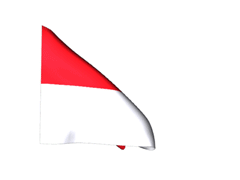




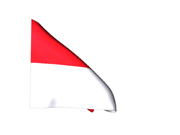
.png)

.png)

Keren mas benderanya bisa berkibar kibar jadi kelihatan menarik
ReplyDeleteTerima kasih pak dwi, itu hanya gambar animasi saja kok. Anda bisa mencarinya di Mesin pencari.
Delete